V Produktová řada Amazon Fire TV jsou jedny z nejlepších streamovacích zařízení na trhu, a to díky nádhernému spojení robustního hardwaru a propracovaného operačního systému. I když většinu času fungují bez problémů, existují situace, kdy tato streamovací zařízení nefungují správně.
Někteří uživatelé například uvádějí, že jejich Fire TV stále mrzne často zaostávají. Existuje několik faktorů, které to způsobují. V tomto příspěvku zdůrazňujeme některé z těchto faktorů a jejich příslušná řešení.

1. Zkontrolujte své připojení k internetu
Pokud můžete procházet rozhraním Fire TV, ale video obsah se stále ukládá do vyrovnávací paměti nebo zamrzá, je nejpravděpodobnějším problémem připojení k internetu. Zajímavé je, že Fire OS umožňuje kontrolovat stav vašeho připojení Wi-Fi.
Přejděte na kartu Nastavení, vyberte možnost Síť, přesuňte kurzor na aktivní síť a stiskněte tlačítko Pozastavit / Přehráttlačítko na dálkovém ovladači.
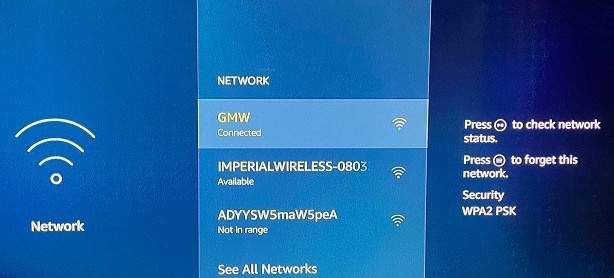
Na stránce Stav připojení zkontrolujte, zda je u obou značek zaškrtnuto „Připojeno k Wi-Fi“ a „Připojeno k internetu“. Dále zajistěte sílu signálusítě a přečtěte si „Velmi dobrá“.
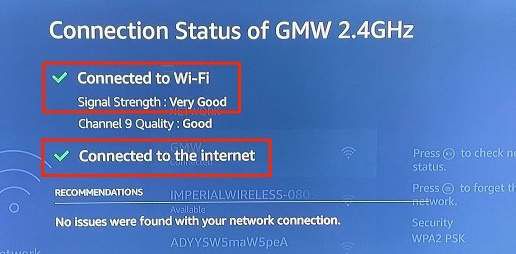
Pokud se na stránce Stav připojení zobrazuje chybová zpráva „Připojeno k problémům“ nebo je síla signálu sítě označena jako „Slabý“ nebo „Špatný“, vaše Fire TV může během streamování načítat obsah.
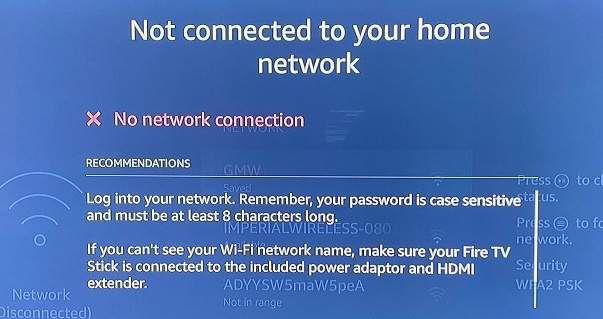
Chcete-li tento problém vyřešit, restartujte směrovač Wi-Fi a znovu připojte Fire TV k síti. Měli byste také zvážit nastavení antény routeru, odpojení dalších zařízení od sítě Wi-Fi nebo pomocí prodlužovače Wi-Fi. Tím se u Fire TV uvolní určitá šířka pásma a možná se ukončí problémy s vyrovnávací pamětí nebo zamrznutím.
Vaše Fire TV může zobrazit chybovou zprávu „Žádné připojení k síti“, pokud je blokován přístup k internetu vašeho routeru. V takovém případě zkontrolujte panel správce routeru a ujistěte se, že má Fire TV přístup k internetu.
2. Vynutit zastavení a vymazání mezipaměti aplikace
Čím více aplikaci používáte, tím více dočasných souborů vytváří a ukládá ve vaší Fire TV. I když soubory mezipaměti pomáhají aplikacím načítat rychleji, nadměrná akumulace dat mezipaměti může z dlouhodobého hlediska vést k nereagování a dalším problémům.
Pokud vaše Fire TV zamrzne pouze při použití konkrétní aplikace, zabijte ji , odstranit jeho dočasné soubory (nebo data mezipaměti) a spusťte je znovu.
Zde je postup, jak vynutit ukončení aplikace na Fire TV:

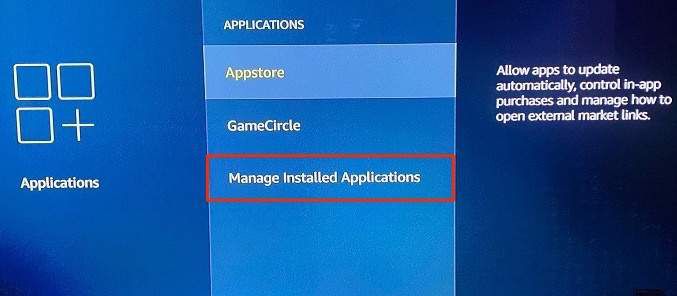


To vyzve Fire OS k uzavření aplikace v popředí a pozadí.
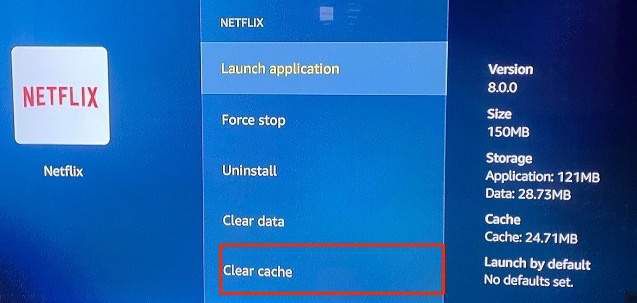
Počkejte minutu a znovu otevřete aplikaci. Pokud aplikace stále zamrzá vaši Fire TV, je pravděpodobně zastaralá nebo obsahuje nějaké chyby. V takovém případě může být jediným řešením aktualizace aplikace. V další části se dozvíte, jak aktualizovat aplikace na Fire TV.
3. Aktualizujte aplikaci
Existuje několik způsobů, jak nainstalovat aplikace do Fire TV: přímo z Amazon Appstore nebo načítání aplikací z počítače nebo z webů třetích stran. Ať už jsou vaše aplikace Fire TV jakékoli, je důležité je udržovat v aktuálním stavu.
Chcete-li aktualizovat aplikace nainstalované z obchodu Amazon Appstore, přejděte na Nastavení>Aplikace>Appstorea stisknutím tlačítka Vybratna dálkovém ovladači Fire TV povolíte funkci „Automatické aktualizace“.
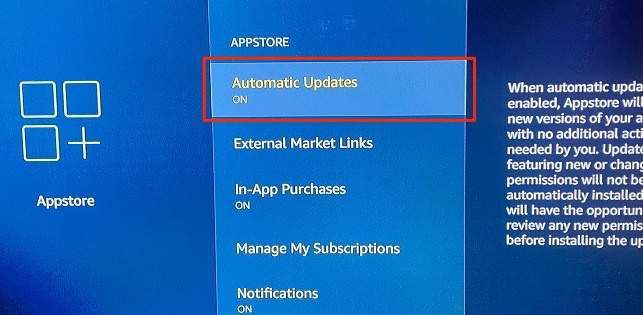
U aplikací s bočním připojením přejděte na web vývojáře, stáhněte si nejnovější verzi aplikace a znovu načtěte instalační soubor aplikace do Fire TV.
4. Restartujte Fire TV
Pokud váš Fire TV začne z ničeho nic mrznout nebo jinak nefunguje správně, mohl by problém vyřešit restartováním.
Proveďte měkký restart
Měkké restartování Fire TV znamená restartování streamovacího zařízení pomocí dálkového ovladače. Jednoduše stiskněte a podržte současně tlačítka Vybrata Pozastavit / Přehrátna dálkovém ovládání Fire TV.

Asi za 5 sekund by se na obrazovce vašeho televizoru mělo zobrazit oznámení „Vaše Amazon Fire TV se vypíná“.
Za dalších 5-10 sekund by se Fire TV měla automaticky zapnout. Otevřete některé aplikace, přehrajte Film Netflix, otevřete oblíbené televizní kanály a zkontrolujte, zda vaše Fire TV nyní funguje bez zamrznutí.
Proveďte tvrdé restartování
Pokud měkký restart problém nevyřeší, odpojte Fire TV od zdroje napájení a po několika sekundách jej znovu připojte. Říká se tomu „Hard Reboot“. Doporučujeme počkat asi 30 sekund, než zařízení znovu připojíte ke zdroji napájení. Můžete buď odpojit kabel USB od hardwarového klíče Fire TV, nebo odpojit napájecí adaptér USB od elektrické zásuvky.

Když jste u toho, zkontrolujte, zda je Fire TV Konec HDMI se vejde do portu HDMI vašeho televizoru. Pokud má váš televizor více portů HDMI, přepněte Fire TV na jiný port HDMI a zkontrolujte, zda zařízení stabilizuje.
5. Aktualizujte si Fire TV
Fire TV může být zpožděná, pokud je v ní zastaralý operační systém nebo je v něm chyba. Zde je postup, jak nainstalovat nejnovější FireOS do Fire TV:
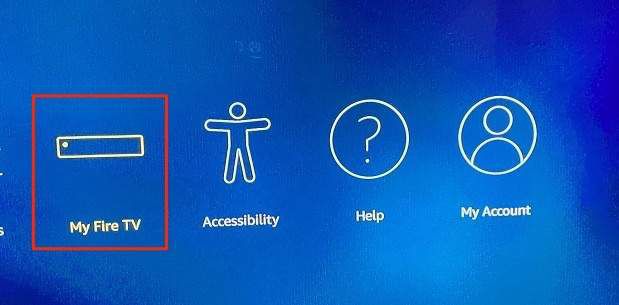
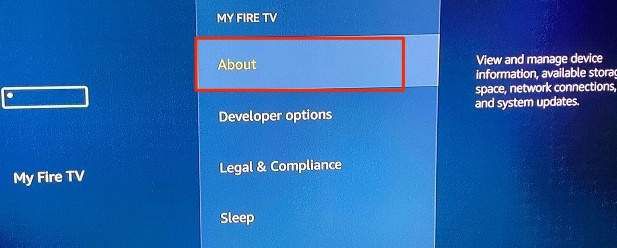
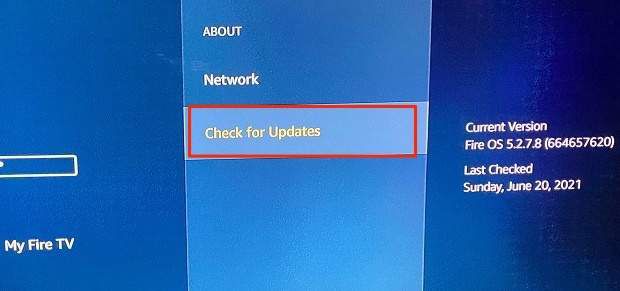
Pokud existuje nový Fire OS verzi, vaše Fire TV ji okamžitě stáhne a nainstaluje ze serveru Amazon. Jinak se na obrazovce zobrazí zpráva „Váš Fire TV je aktuální“.
6. Resetujte Fire TV
Obnovením továrního nastavení Fire TV odstraníte všechny aplikace třetích stran, smažete stažené soubory a zrušíte registraci účtu Amazon ze streamovacího zařízení. Na druhou stranu však obnovení továrního nastavení Fire TV s největší pravděpodobností vyřeší problémy, které způsobí jeho zamrznutí během používání.
Měli bychom zmínit, že Fire TV byste měli resetovat, pouze pokud všechny ostatní kroky pro řešení potíží nefungují .

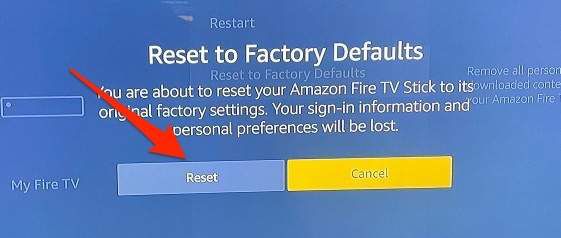
Případně stiskněte a podržte tlačítko Zpět / Zpěta Pravé směrové tlačítkopo dobu asi 5 sekund, dokud se nepotvrdí obnovení továrního nastavení na obrazovce se objeví výzva.
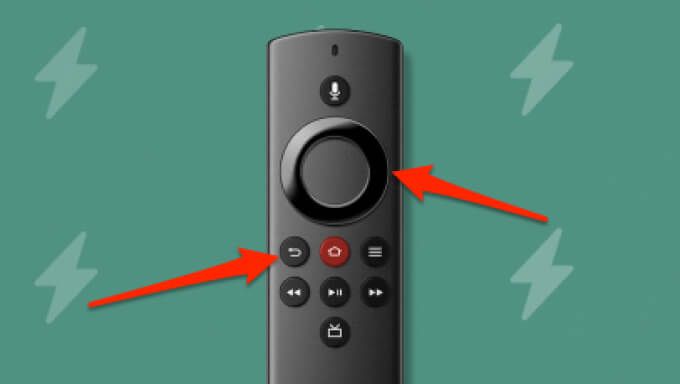
3. Pokračujte kliknutím na tlačítko OK. Pokud nevyberete akci před vypršením odpočítávání, vaše Fire TV automaticky obnoví tovární nastavení.
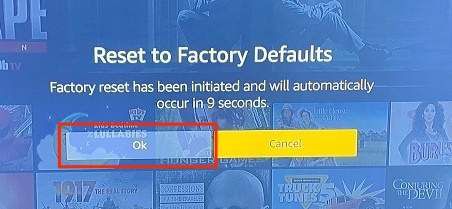
Obnovení továrního nastavení Fire TV může trvat asi 10-15 minut. Streamovací zařízení se může během procesu resetování také několikrát restartovat. Neodpojujte Fire TV od zdroje napájení ani nevypínejte televizor. Tím se naruší proces a může dojít k poškození streamovacího zařízení.
Kontaktujte zákaznický servis společnosti Amazon
Pokud váš Fire TV po obnovení továrního nastavení stále mrzne, kontaktujte podporu Zákaznický servis Amazon. Problém je pravděpodobně způsoben výrobní vadou. V takovém případě dostanete náhradu nebo náhradní jednotku - ale pouze v případě, že je vaše Fire TV stále pod 90denní omezená záruka na zařízení Amazon.